Cuando se concibió el concepto de lo que hoy se conoce como “Internet”, la atención se centró únicamente en el aspecto educativo de lo que podía hacer la tecnología. A lo largo de los años, la comunidad en línea no solo ha transformado Internet en una forma de conectarse con usuarios de todo el mundo, sino que hoy se erige como una de las herramientas de marketing más útiles gracias a la inclusión de anuncios en línea.
Desde los sitios web que visita todos los días hasta las aplicaciones móviles que usa, los anuncios están en casi todas partes. Si bien los anuncios ayudan a mantener estos sitios web y desarrolladores de aplicaciones en el negocio, algunos de ellos pueden ser tan intrusivos que arruinan la experiencia del usuario. Varios bloqueadores de anuncios para Android han ido y venido, pero uno que permanece es el DNS66.
Relacionado: Cómo bloquear anuncios con un bloqueador de anuncios nativo en Chrome para Android
Nota: Probamos algunos otros bloqueadores de anuncios, como AdGuard, pero considerando que DNS66 es muy eficiente en batería, le recomendamos que lo respete también. Necesitaras habilitar Fuentes desconocidas para instalar el archivo APK para DNS66, así que siga la guía a continuación para hacerlo.
Cómo habilitar la opción ‘Instalar desde fuentes desconocidas’ en Android Oreo
Una vez que tenga las fuentes desconocidas habilitadas para el navegador Google Chrome, abra el siguiente enlace para descargar la aplicación DNS66 desde el repositorio de F-Droid. Instale el archivo APK en su dispositivo Android y presione el Abierto una vez completado. Antes de comenzar con el bloqueador de anuncios, diríjase al Hospedadores
De la lista de URL de host incluidas, asegúrese de tocar y inhabilitar todas de ellos excepto la Archivo de hosts de Adaway
Utilizando el Aplicaciones pestaña de la derecha, puede elegir Omitir DNS66 para aplicaciones específicas. Ahora regresa al comienzo pestaña y presione la comienzo y confirme la solicitud de conexión presionando Okay.
Relacionado: Cómo detener anuncios emergentes aleatorios en su Galaxy S9 y otros dispositivos Samsung
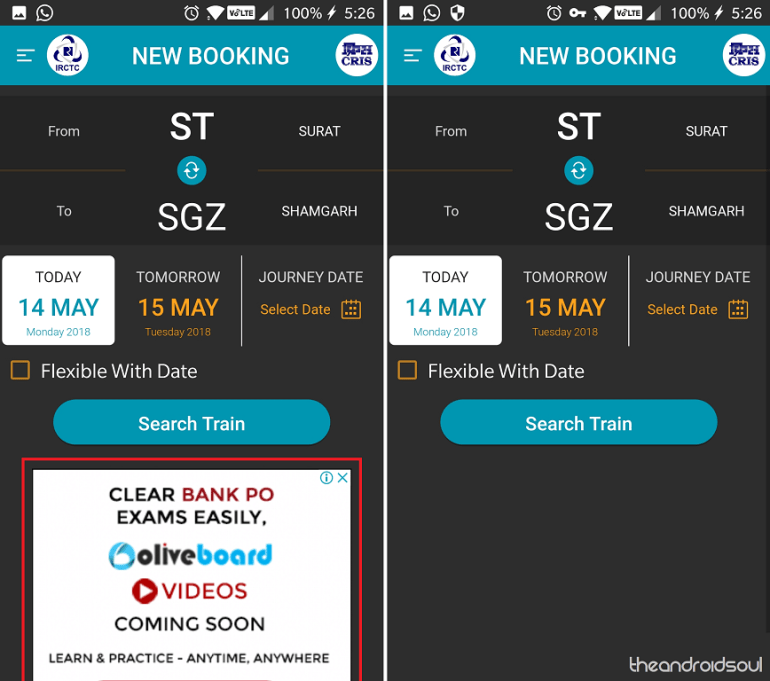
La aplicación DNS66 ahora no solo bloqueará el anuncios que ves aparecer cuando utilice Google Chrome o cualquier otro navegador, pero también deshabilite el anuncios en la aplicación también.
